האם בדעתך ללמוד כיצד להזרים את מסך הפלייסטיישן למחשב שבו פועל Windows? במדריך זה, אנו הולכים להראות לך את כל השלבים הדרושים כדי לגשת למסך פלייסטיישן במחשב מרוחק שבו פועל Windows.
• Playstation 4
רשימת חומרה:
הסעיף הבא מציג את רשימת הציוד המשמש ליצירת ערכת לימוד זו.
כל פיסת חומרה המפורטת לעיל ניתן למצוא באתר אמזון.
פלייסטיישן - ערכת לימוד:
בדף זה, אנו מציעים גישה מהירה לרשימת הדרכות פלייסטיישן.
הדרכה פלייסטיישן 4 - התקנת PS משחק מרחוק ב- Windows
הורד את התוכנה בשם PS משחק מרחוק.
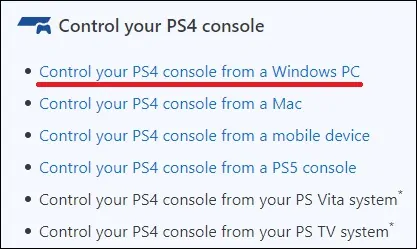
הפעל את התקנת הפעלה מרחוק של PS.
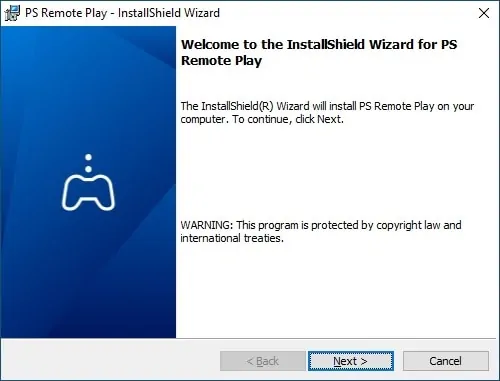
לחץ על לחצן הבא.
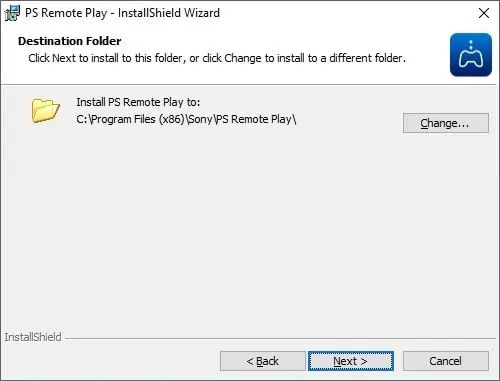
לחץ על לחצן התקן.
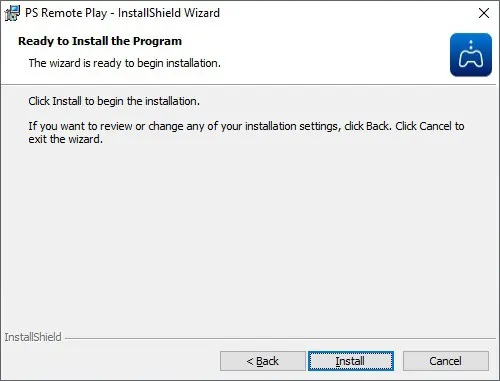
לחץ על לחצן סיום.
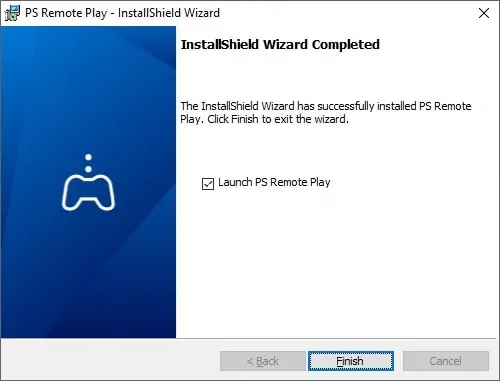
סיימת את ההתקנה של PS הפעלה מרחוק ב- Windows.
הדרכה פלייסטיישן 4 - משחק מרחוק ב- Windows
חבר את ה-Dualshock למחשב באמצעות כבל USB.
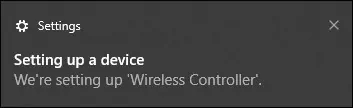
הפעל את היישום הפעלה מרחוק של PS.
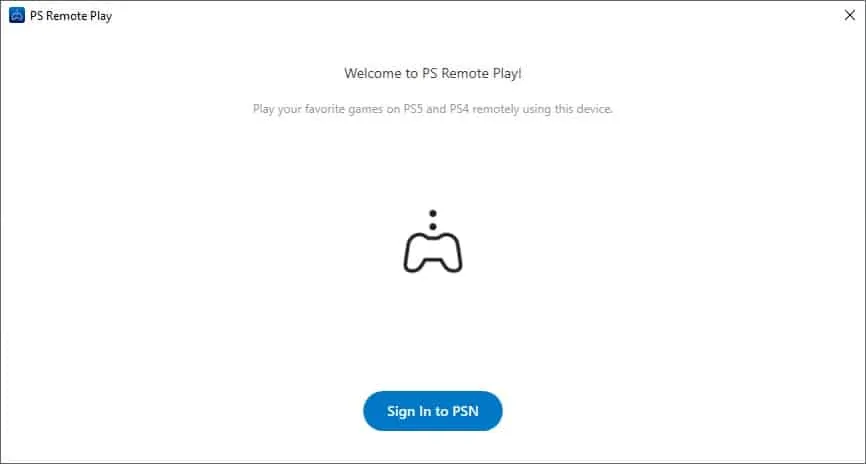
היכנס לרשת PSN.
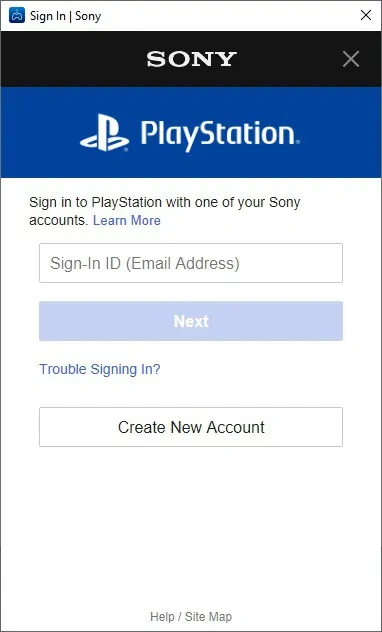
לחץ על לחצן אשר והמשך.
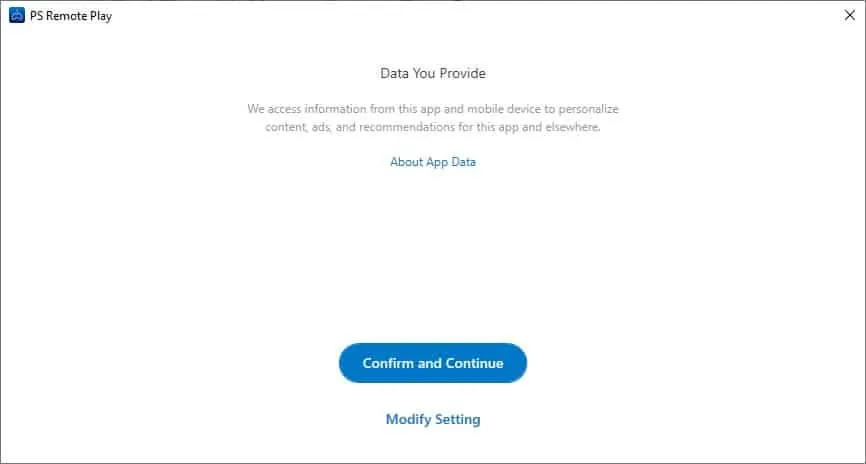
גש להגדרות היישום.
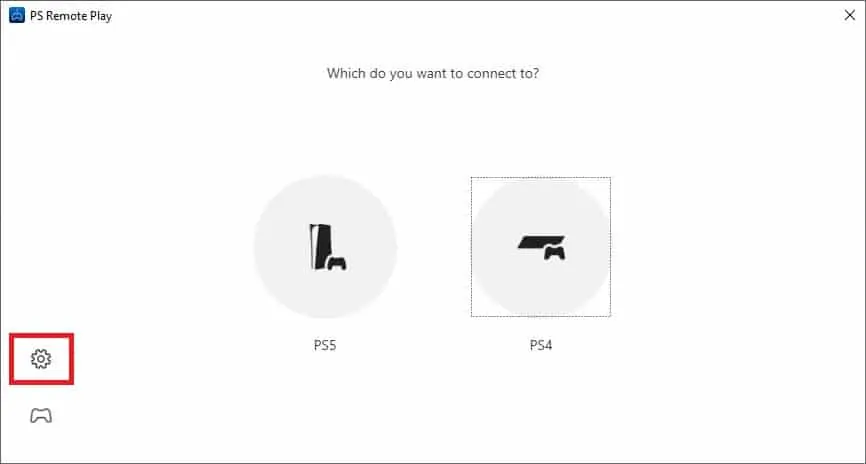
קבע את תצורת רזולוציית הווידאו הרצויה.
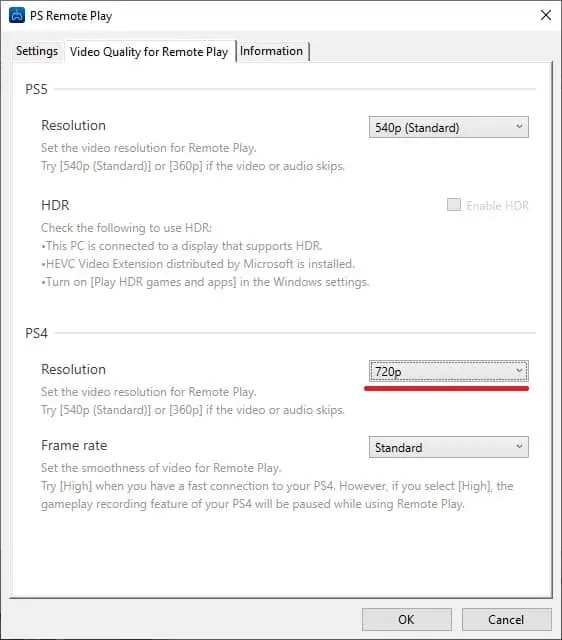
בחר באפשרות PS4.
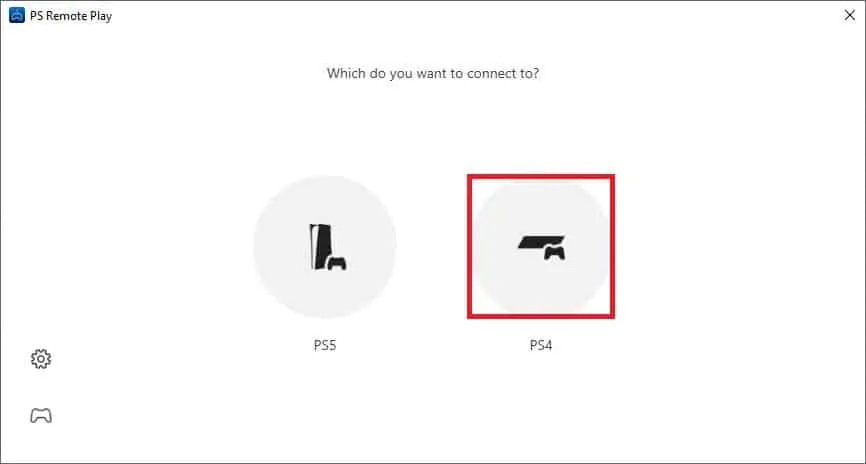
לחץ על הכפתור כדי לקשר את הפלייסטיישן.
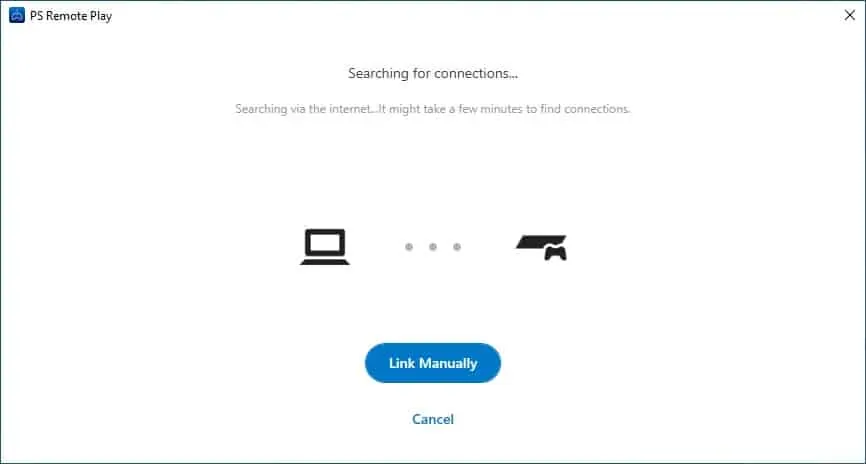
בפלייסטיישן, גש לתפריט ההגדרות.

בתפריט הגדרות, גש לאפשרות ניהול חשבון.

בחר באפשרות להפעלה כ- PS4 הראשי שלך

בתפריט הגדרות, גש לאפשרות בשם הגדרות חיבור הפעלה מרחוק.

הפוך את אפשרות ההפעלה מרחוק לזמינה.

בחר באפשרות להוספת התקן.

שים לב לקוד המוצג על המסך.
במחשב, הזן את קוד הפלייסטיישן.
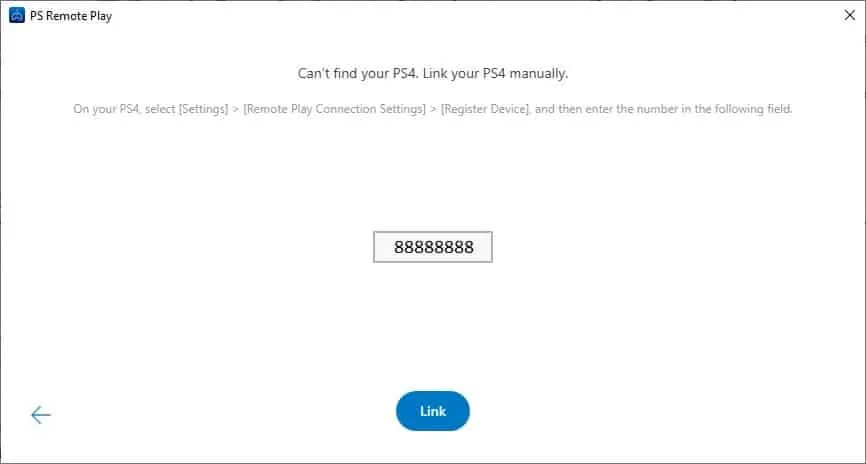
הפלייסטיישן תזרים את המסך באופן אוטומטי למחשב.
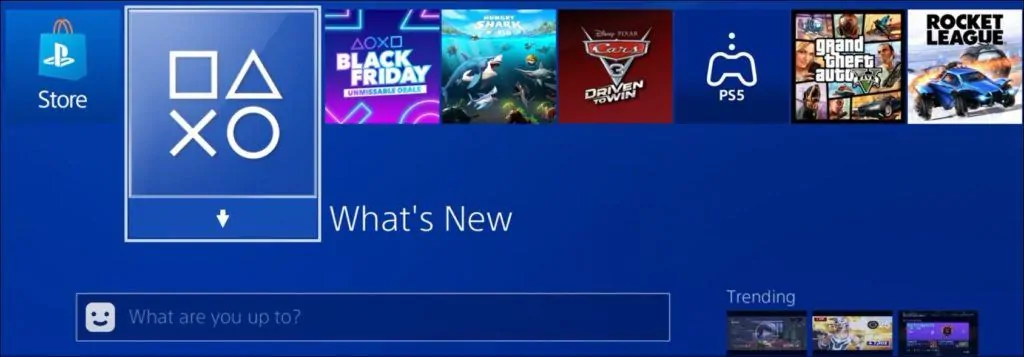
השתמש ב-Dualshock כדי לגשת מרחוק ולשחק בפלייסטיישן ב- Windows.
